家里现在用的是小米路由器3G,整体上使用问题不大,不过家里的次卧由于穿墙比较多信号不大好。孩子小的时候由于次卧不住人因此信号质量差点也就无所谓了,现在孩子大了次卧准备收拾收拾让孩子住,平常孩子写作业也要在这个屋里,因此在次卧的活动时间会比较多,需要改善一下信号质量。开始考虑过信号放大器,但是信号放大器需要放在信号比较好的地方,依然解决不了穿墙的问题,故pass。家里面积不是很大,发射功率稍微增加一些其实就能解决问题,所以准备找一个穿墙效果稍微好点的路由来试试。
(近期优惠链接)
正好站内推送了华为最新推出的的WS5200四核版路由器,单位的AC和AP用的是华为的效果很好,给我留下了不错的印象,这次就来吃个螃蟹吧。
一.外观及做工细节

WS5200四核版的外包装使用了红白配色,底面为红色,其余面为白色,正面有产品外观渲染图。
5200四核版使用了4跟加宽的5dbi天线,并配备了四颗独立的外置信号放大器,能够提高信号的强度,增强穿墙的性能,从而提高覆盖效果。它的天线是板状的,开合角度固定,在不用的时候可以完全收纳起来贴合在路由表面上,而打开以后四根天线能够保持方向和角度一致,这个设计我觉得挺不错,美观而且整齐,符合我这种强迫症患者的审美。

路由器的面板上有一个印着H字的按钮,这个按钮是Hilink按钮,支持华为hilink的智能设备接近后按下按钮可以自动接入,无需输入密码,极大的简化了没有交互界面的智能家电设备的接入流程。同时,hilink设备在更改wifi的名称密码以后还能自动同步,在维护上也方便的多,改了wifi设置以后需要把家里所有的智能设备重新连接一次的痛苦估计很多人都经历过。

5200四核版设置了4个有线网口,均为千兆网口。另外这四个网口不区分WAN/LAN口,可以随便插,对于小白十分友好,妈妈再也不用担心我分不清WAN口和LAN口了。
比较遗憾的是路由器没有USB接口。由于USB3.0接口会影响2.4G信号,USB3.1会影响5G信号,而USB2.0传输速度又太慢,因此实际上路由挂硬盘/U盘其实也是个蛮尴尬的事,所以现在的路由器逐渐都取消了USB接口。不过说实话对于我这种需求比较简单不在乎速度又实在懒得折腾NAS的人来说,路由挂个U盘能远程下载外加本地可以备份一下照片视频也就足够了,2.0虽然慢点也能满足我的需求。而且想用3.0的时候我还可以把2.4关掉,多一个功能总没什么坏处。

5200四核版使用了华为自研的凌霄4核处理器,有更强大的处理能力。
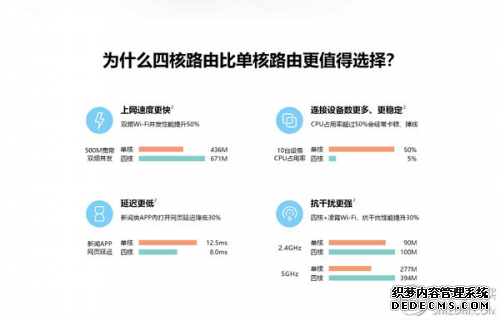
四核处理器的路由相比单核有更强的转发性能、更低的延迟、更强的抗干扰能力,能更稳定的连接更多的设备。
二.路由器联网及功能介绍
首先,扫描快速指南上面的二维码,下载智能家居APP。将路由器加电联网,打开APP会自动发现路由器。5200四核版的4个千兆网口可以盲插,不需要区分WAN/LAN口,随便找一个口把宽带的网线接上就可以。
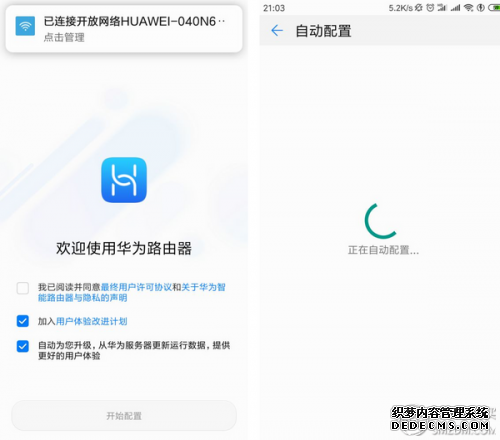
点击配置按钮,就可以进入路由器配置界面。如果家里用的是最新的光猫,那么通常都是dhcp模式的,路由会自动检测并完成联网。
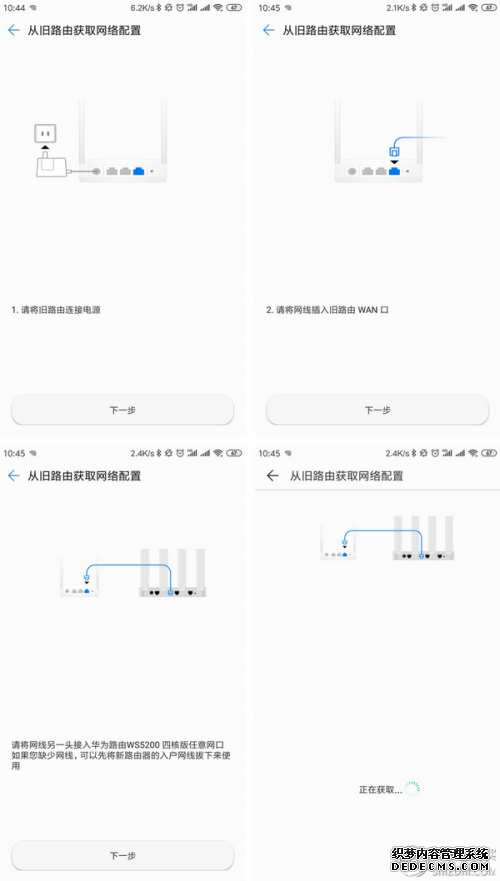
如果是ADSL猫或者老的光猫,那么需要PPPOE拨号,需要进行相关设置。PPPOE的账号密码都比较复杂,如果忘了怎么办?不用担心,5200四核版支持老路由配置导入的功能,按照提示,将新老路由都加电,同时把老路由的WAN口连接到新路由上,点击下一步就可以自动学习到老路由的PPPOE拨号设置了,十分方便。
如果不想使用APP进行设置,连接wifi以后登录网页也可以进行设置,默认地址是192.168.3.1,设置过程和APP基本一样,同样也可以自动读取老路由的设置。
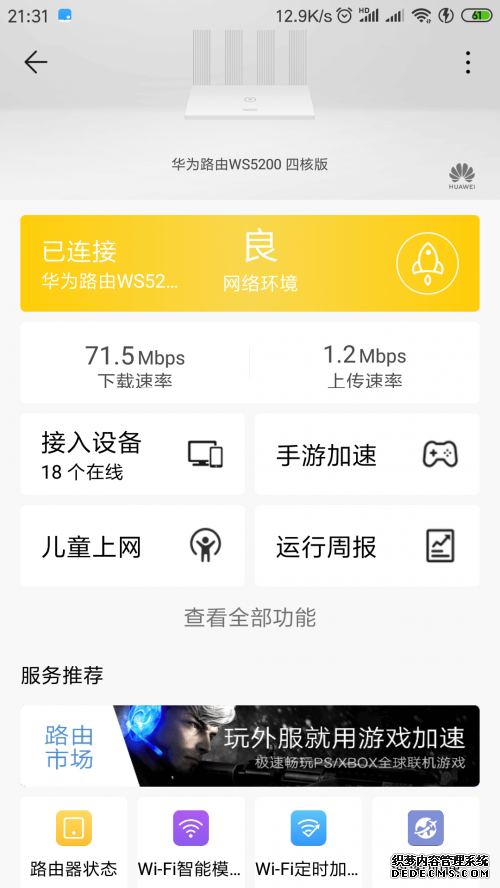
连接后进入路由器的控制界面。界面顶部是产品渲染图,中间是网络状态和上传下载速率展示,再往下功能设置按钮,主页值展示4个。底部是路由市场,进入以后可以下载并安装插件。
点击火箭图标可以进入干扰优化模块,是针对2.4G频段的,点击优化干扰以后路由器会自动把信道切换到干扰最小的一个里面,配合路由市场里面的自动优化插件,还可以定期自动优化2.4G频段。
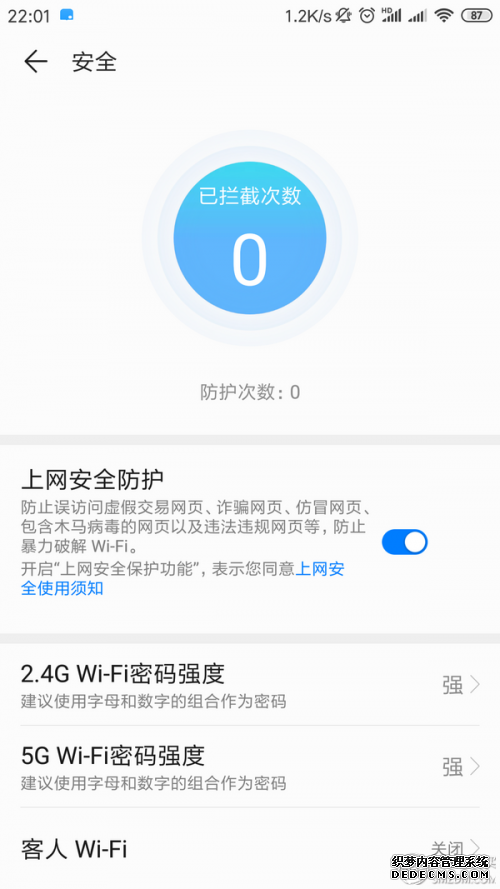
路由器支持上网防护功能,可以提高安全性。同时,路由器还支持访客wifi功能,可以提供给客人使用。访客wifi只能访问外网,不能访问内网的NAS和智能家居设备等,可以防止设备配置被不慎改动。

5200四核版对于智能家居IOT设备有单独的优化,对于支持Hilink的设备提供IOT专属通道,使智能设备的连接更稳定、响应更快。目前这个功能只支持Hilink设备,很遗憾家里的设备都不支持Hilink,无法体验这个功能,希望厂商提高支持的范围。

同时路由器还支持手游加速功能,通过与华为手机建立特殊的连接机制,路由器检测到手机开启手游时,会自动开启手游加速模式,显著降低手游过程中的延迟、丢包、卡顿现象,提升游戏体验。这个功能必须要使用系统高于EMUI9.0以上的手机才能实现。通过安装插件,还能够通过路由器控制三方的设备,比如美的的智能空调等设备。
三.路由性能测试
1.有线下载速度测试
由于家里的宽带为400M,有M2固态的PC也只有一台,因此无法测试到路由器有线的极限传输速度,就拿pandownload来测试一下有线下载的速度。
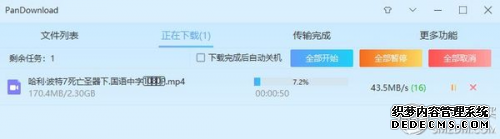
 平顶山网络公司公司动态
平顶山网络公司公司动态 蓬安互联网户外洗车机公司动态
蓬安互联网户外洗车机公司动态